warning OPEL VIVARO B 2015.5 –†—К–Ї–Њ–≤–Њ–і—Б—В–≤–Њ –Ј–∞ –Ш–љ—Д–Њ—В–µ–є–љ–Љ—К–љ—В (in Bulgarian)
[x] Cancel search | Manufacturer: OPEL, Model Year: 2015.5, Model line: VIVARO B, Model: OPEL VIVARO B 2015.5Pages: 167, PDF Size: 1.98 MB
Page 94 of 167

94–Э–∞–≤–Є–≥–∞—Ж–Є—П
–Ш–Ч–Я–Ю–Ы–Ч–Т–Р–Э–Х –Э–Р
–Ъ–Ы–Р–Т–Ш–Р–Ґ–£–†–Ш –Э–Р –Х–Ъ–†–Р–Э–Р
NAVI 50
–Ч–∞ –њ—А–Є–і–≤–Є–ґ–≤–∞–љ–µ –њ–Њ –µ–Ї—А–∞–љ–∞ –Є
–≤—К–≤–µ–ґ–і–∞–љ–µ –љ–∞ —Б–Є–Љ–≤–Њ–ї–Є –Њ—В
–±—Г–Ї–≤–µ–љ–∞—В–∞ –Є —Ж–Є—Д—А–Њ–≤–∞—В–∞
–Ї–ї–∞–≤–Є–∞—В—Г—А–Є, –љ–∞–њ—А–∞–≤–µ—В–µ —Б—К–Њ—В–≤–µ—В–љ–Є—П
–Є–Ј–±–Њ—А, –і–Њ–Ї–Њ—Б–≤–∞–є–Ї–Є –µ–Ї—А–∞–љ–∞ –љ–∞
–і–Є—Б–њ–ї–µ—П.
вЦ† –Ш–Ј–±–µ—А–µ—В–µ –Ю–њ—Ж–Є–Є, –Ј–∞ –і–∞ —Б–Љ–µ–љ–Є—В–µ
—В–Є–њ–∞ –Ї–ї–∞–≤–Є–∞—В—Г—А–∞ (–љ–∞–њ—А. Qwerty,
ABC).
вЦ† –Ш–Ј–±–µ—А–µ—В–µ 1^&, –Ј–∞ –і–∞ –њ—А–µ–≤–Ї–ї—О—З–Є—В–µ
–љ–∞ —З–Є—Б–ї–∞ –Є —Б–Є–Љ–≤–Њ–ї–Є.
вЦ† –Ш–Ј–±–µ—А–µ—В–µ –Є–Ї–Њ–љ–∞—В–∞ –љ–∞ –њ–∞–і–∞—Й–Њ—В–Њ –Љ–µ–љ—О √≥, –Ј–∞ –і–∞ —Б–µ –њ–Њ–Ї–∞–ґ–µ —Б–њ–Є—Б—К–Ї —Б
—А–µ–Ј—Г–ї—В–∞—В–Є—В–µ –Њ—В —В–µ–Ї—Г—Й–∞—В–∞
–Њ–њ–µ—А–∞—Ж–Є—П (–љ–∞–њ—А. –≤—К–≤–µ–ґ–і–∞–љ–µ –љ–∞
–Ї—А–∞–є–љ–∞ —Ж–µ–ї).
вЦ† –Т—К–≤–µ–і–µ–љ–Њ—В–Њ –Љ–Њ–ґ–µ –і–∞ —Б–µ –Ї–Њ—А–Є–≥–Є—А–∞
–њ–Њ –≤—А–µ–Љ–µ –љ–∞ –≤—К–≤–µ–ґ–і–∞–љ–µ —Б
–µ–Ї—А–∞–љ–љ–Є—П —Б–Є–Љ–≤–Њ–ї k.
вЦ† –Э–∞—В–Є—Б–љ–µ—В–µ –±—Г—В–Њ–љ r, –Ј–∞ –і–∞ —Б–њ—А–µ—В–µ
—А–∞–±–Њ—В–∞—В–∞ —Б –Ї–ї–∞–≤–Є–∞—В—Г—А–∞—В–∞ –Є –Ј–∞ –і–∞ —Б–µ –≤—К—А–љ–µ—В–µ –Ї—К–Љ –њ—А–µ–і—Е–Њ–і–љ–Є—П
–µ–Ї—А–∞–љ.–°—К–Њ–±—Й–µ–љ–Є–µ
–Ъ–Њ–≥–∞—В–Њ —Б—К–Ј–і–∞–≤–∞—В–µ –Ј–∞–њ–Є—Б, –љ—П–Ї–Њ–Є
–±—Г–Ї–≤–Є –Є —Ж–Є—Д—А–Є –љ—П–Љ–∞ –і–∞ —Б–∞ –љ–∞–ї–Є—З–љ–Є –Ј–∞ –Є–Ј–±–Њ—А (–Њ—Ж–≤–µ—В–µ–љ–Є –≤ —Б–Є–≤–Њ), –≤
–Ј–∞–≤–Є—Б–Є–Љ–Њ—Б—В –Њ—В –Є–љ—Д–Њ—А–Љ–∞—Ж–Є—П—В–∞,
–Ј–∞–њ–Є—Б–∞–љ–∞ –≤ –љ–∞–≤–Є–≥–∞—Ж–Є–Њ–љ–љ–∞—В–∞
—Б–Є—Б—В–µ–Љ–∞.
NAVI 80
–Ч–∞ –њ—А–Є–і–≤–Є–ґ–≤–∞–љ–µ –њ–Њ –µ–Ї—А–∞–љ–∞ –Є
–≤—К–≤–µ–ґ–і–∞–љ–µ –љ–∞ —Б–Є–Љ–≤–Њ–ї–Є –Њ—В
–±—Г–Ї–≤–µ–љ–∞—В–∞ –Є —Ж–Є—Д—А–Њ–≤–∞—В–∞
–Ї–ї–∞–≤–Є–∞—В—Г—А–Є, –љ–∞–њ—А–∞–≤–µ—В–µ —Б—К–Њ—В–≤–µ—В–љ–Є—П
–Є–Ј–±–Њ—А, –і–Њ–Ї–Њ—Б–≤–∞–є–Ї–Є –µ–Ї—А–∞–љ–∞ –љ–∞
–і–Є—Б–њ–ї–µ—П.
вЦ† –Т—К–≤–µ–і–µ–љ–Њ—В–Њ –Љ–Њ–ґ–µ –і–∞ —Б–µ –Ї–Њ—А–Є–≥–Є—А–∞
–њ–Њ –≤—А–µ–Љ–µ –љ–∞ –≤—К–≤–µ–ґ–і–∞–љ–µ —Б
–µ–Ї—А–∞–љ–љ–Є—П —Б–Є–Љ–≤–Њ–ї k.
вЦ† –Э–∞—В–Є—Б–љ–µ—В–µ –±—Г—В–Њ–љ r, –Ј–∞ –і–∞ —Б–њ—А–µ—В–µ
—А–∞–±–Њ—В–∞—В–∞ —Б –Ї–ї–∞–≤–Є–∞—В—Г—А–∞—В–∞ –Є –Ј–∞ –і–∞
—Б–µ –≤—К—А–љ–µ—В–µ –Ї—К–Љ –њ—А–µ–і—Е–Њ–і–љ–Є—П
–µ–Ї—А–∞–љ.
–Ь–Р–†–®–†–£–Ґ–Ш –° –Т–Ю–Ф–Х–Э–Х CD35 BT USB NAVI
–°–Є—Б—В–µ–Љ–∞—В–∞ –њ—А–µ–і–ї–∞–≥–∞ –љ–∞—А—К—З–љ–Є–Ї –Ј–∞
–±—К—А–Ј–Њ –Ј–∞–њ–Њ–Ј–љ–∞–≤–∞–љ–µ —Б —А–∞–Ј–ї–Є—З–љ–Є—В–µ
—Д—Г–љ–Ї—Ж–Є–Є.–Ш–Ј–±–µ—А–µ—В–µ Guided tours (–Ь–∞—А—И—А—Г—В–Є —Б
–≤–Њ–і–µ–љ–µ) –≤ –Њ—Б–љ–Њ–≤–љ–Њ—В–Њ –Љ–µ–љ—О, —Б–ї–µ–і
—В–Њ–≤–∞ - –ґ–µ–ї–∞–љ–Є—П —В—Г—А:
вЦ† Remote control operation (–†–∞–±–Њ—В–∞
—Б –і–Є—Б—В–∞–љ—Ж–Є–Њ–љ–љ–Њ —Г–њ—А–∞–≤–ї–µ–љ–Є–µ)
вЦ† Driving view (–Я–Њ–≥–ї–µ–і –њ–Њ –њ–Њ—Б–Њ–Ї–∞ –љ–∞
–њ—К—В—П)
вЦ† Menu options (–Ю–њ—Ж–Є–Є –љ–∞ –Љ–µ–љ—О—В–Њ)
вЦ† Browse map (–†–∞–Ј–≥–ї–µ–ґ–і–∞–љ–µ –љ–∞
–Ї–∞—А—В–∞)
вЦ† Route planning (–Я–ї–∞–љ–Є—А–∞–љ–µ –љ–∞
–Љ–∞—А—И—А—Г—В)
вЦ† Itinerary planning (–Я–ї–∞–љ–Є—А–∞–љ–µ –љ–∞
–њ—К—В—Г–≤–∞–љ–µ)
вЦ† Traffic information (–Я—К—В–љ–∞
–Є–љ—Д–Њ—А–Љ–∞—Ж–Є—П)
вЦ† Warnings and notifications
(–Я—А–µ–і—Г–њ—А–µ–ґ–і–µ–љ–Є—П –Є —Б—К–Њ–±—Й–µ–љ–Є—П)
вЦ† Quick menu (–С—К—А–Ј–Њ –Љ–µ–љ—О)
вЦ† TomTom HOME (–°–Њ—Д—В—Г–µ—А
TomTom HOME)
Page 127 of 167
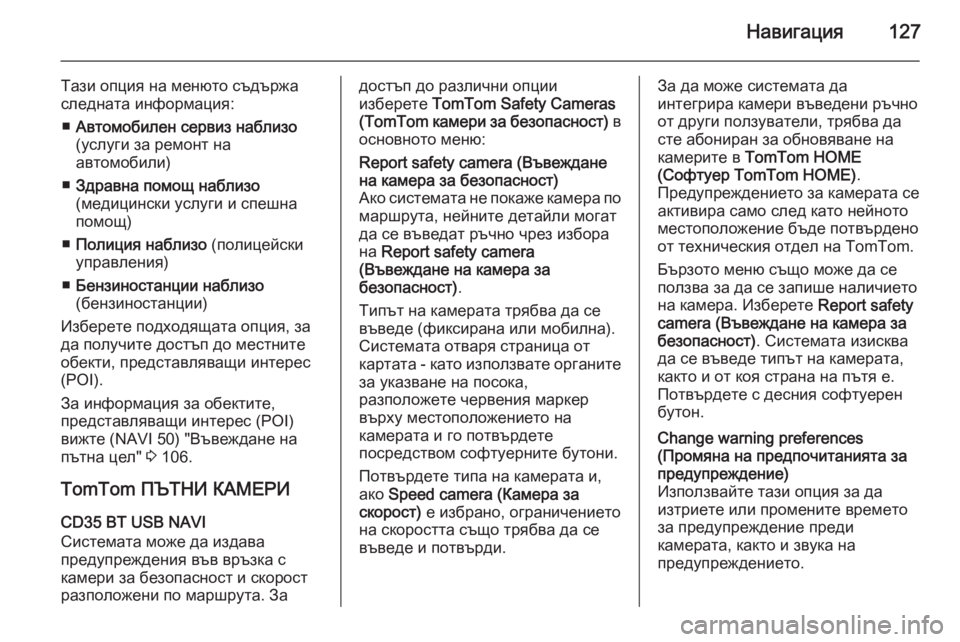
–Э–∞–≤–Є–≥–∞—Ж–Є—П127
–Ґ–∞–Ј–Є –Њ–њ—Ж–Є—П –љ–∞ –Љ–µ–љ—О—В–Њ —Б—К–і—К—А–ґ–∞
—Б–ї–µ–і–љ–∞—В–∞ –Є–љ—Д–Њ—А–Љ–∞—Ж–Є—П:
вЦ† –Р–≤—В–Њ–Љ–Њ–±–Є–ї–µ–љ —Б–µ—А–≤–Є–Ј –љ–∞–±–ї–Є–Ј–Њ
(—Г—Б–ї—Г–≥–Є –Ј–∞ —А–µ–Љ–Њ–љ—В –љ–∞
–∞–≤—В–Њ–Љ–Њ–±–Є–ї–Є)
вЦ† –Ч–і—А–∞–≤–љ–∞ –њ–Њ–Љ–Њ—Й –љ–∞–±–ї–Є–Ј–Њ
(–Љ–µ–і–Є—Ж–Є–љ—Б–Ї–Є —Г—Б–ї—Г–≥–Є –Є —Б–њ–µ—И–љ–∞
–њ–Њ–Љ–Њ—Й)
вЦ† –Я–Њ–ї–Є—Ж–Є—П –љ–∞–±–ї–Є–Ј–Њ (–њ–Њ–ї–Є—Ж–µ–є—Б–Ї–Є
—Г–њ—А–∞–≤–ї–µ–љ–Є—П)
вЦ† –С–µ–љ–Ј–Є–љ–Њ—Б—В–∞–љ—Ж–Є–Є –љ–∞–±–ї–Є–Ј–Њ
(–±–µ–љ–Ј–Є–љ–Њ—Б—В–∞–љ—Ж–Є–Є)
–Ш–Ј–±–µ—А–µ—В–µ –њ–Њ–і—Е–Њ–і—П—Й–∞—В–∞ –Њ–њ—Ж–Є—П, –Ј–∞
–і–∞ –њ–Њ–ї—Г—З–Є—В–µ –і–Њ—Б—В—К–њ –і–Њ –Љ–µ—Б—В–љ–Є—В–µ –Њ–±–µ–Ї—В–Є, –њ—А–µ–і—Б—В–∞–≤–ї—П–≤–∞—Й–Є –Є–љ—В–µ—А–µ—Б
(POI).
–Ч–∞ –Є–љ—Д–Њ—А–Љ–∞—Ж–Є—П –Ј–∞ –Њ–±–µ–Ї—В–Є—В–µ,
–њ—А–µ–і—Б—В–∞–≤–ї—П–≤–∞—Й–Є –Є–љ—В–µ—А–µ—Б (POI)
–≤–Є–ґ—В–µ (NAVI 50) "–Т—К–≤–µ–ґ–і–∞–љ–µ –љ–∞
–њ—К—В–љ–∞ —Ж–µ–ї" 3 106.
TomTom –Я–™–Ґ–Э–Ш –Ъ–Р–Ь–Х–†–Ш CD35 BT USB NAVI
–°–Є—Б—В–µ–Љ–∞—В–∞ –Љ–Њ–ґ–µ –і–∞ –Є–Ј–і–∞–≤–∞
–њ—А–µ–і—Г–њ—А–µ–ґ–і–µ–љ–Є—П –≤—К–≤ –≤—А—К–Ј–Ї–∞ —Б
–Ї–∞–Љ–µ—А–Є –Ј–∞ –±–µ–Ј–Њ–њ–∞—Б–љ–Њ—Б—В –Є —Б–Ї–Њ—А–Њ—Б—В
—А–∞–Ј–њ–Њ–ї–Њ–ґ–µ–љ–Є –њ–Њ –Љ–∞—А—И—А—Г—В–∞. –Ч–∞–і–Њ—Б—В—К–њ –і–Њ —А–∞–Ј–ї–Є—З–љ–Є –Њ–њ—Ж–Є–Є
–Є–Ј–±–µ—А–µ—В–µ TomTom Safety Cameras
(TomTom –Ї–∞–Љ–µ—А–Є –Ј–∞ –±–µ–Ј–Њ–њ–∞—Б–љ–Њ—Б—В) –≤
–Њ—Б–љ–Њ–≤–љ–Њ—В–Њ –Љ–µ–љ—О:Report safety camera (–Т—К–≤–µ–ґ–і–∞–љ–µ
–љ–∞ –Ї–∞–Љ–µ—А–∞ –Ј–∞ –±–µ–Ј–Њ–њ–∞—Б–љ–Њ—Б—В)
–Р–Ї–Њ —Б–Є—Б—В–µ–Љ–∞—В–∞ –љ–µ –њ–Њ–Ї–∞–ґ–µ –Ї–∞–Љ–µ—А–∞ –њ–Њ
–Љ–∞—А—И—А—Г—В–∞, –љ–µ–є–љ–Є—В–µ –і–µ—В–∞–є–ї–Є –Љ–Њ–≥–∞—В
–і–∞ —Б–µ –≤—К–≤–µ–і–∞—В —А—К—З–љ–Њ —З—А–µ–Ј –Є–Ј–±–Њ—А–∞
–љ–∞ Report safety camera
(–Т—К–≤–µ–ґ–і–∞–љ–µ –љ–∞ –Ї–∞–Љ–µ—А–∞ –Ј–∞
–±–µ–Ј–Њ–њ–∞—Б–љ–Њ—Б—В) .
–Ґ–Є–њ—К—В –љ–∞ –Ї–∞–Љ–µ—А–∞—В–∞ —В—А—П–±–≤–∞ –і–∞ —Б–µ
–≤—К–≤–µ–і–µ (—Д–Є–Ї—Б–Є—А–∞–љ–∞ –Є–ї–Є –Љ–Њ–±–Є–ї–љ–∞).
–°–Є—Б—В–µ–Љ–∞—В–∞ –Њ—В–≤–∞—А—П —Б—В—А–∞–љ–Є—Ж–∞ –Њ—В –Ї–∞—А—В–∞—В–∞ - –Ї–∞—В–Њ –Є–Ј–њ–Њ–ї–Ј–≤–∞—В–µ –Њ—А–≥–∞–љ–Є—В–µ –Ј–∞ —Г–Ї–∞–Ј–≤–∞–љ–µ –љ–∞ –њ–Њ—Б–Њ–Ї–∞,
—А–∞–Ј–њ–Њ–ї–Њ–ґ–µ—В–µ —З–µ—А–≤–µ–љ–Є—П –Љ–∞—А–Ї–µ—А
–≤—К—А—Е—Г –Љ–µ—Б—В–Њ–њ–Њ–ї–Њ–ґ–µ–љ–Є–µ—В–Њ –љ–∞
–Ї–∞–Љ–µ—А–∞—В–∞ –Є –≥–Њ –њ–Њ—В–≤—К—А–і–µ—В–µ
–њ–Њ—Б—А–µ–і—Б—В–≤–Њ–Љ —Б–Њ—Д—В—Г–µ—А–љ–Є—В–µ –±—Г—В–Њ–љ–Є.
–Я–Њ—В–≤—К—А–і–µ—В–µ —В–Є–њ–∞ –љ–∞ –Ї–∞–Љ–µ—А–∞—В–∞ –Є,
–∞–Ї–Њ Speed camera (–Ъ–∞–Љ–µ—А–∞ –Ј–∞
—Б–Ї–Њ—А–Њ—Б—В) –µ –Є–Ј–±—А–∞–љ–Њ, –Њ–≥—А–∞–љ–Є—З–µ–љ–Є–µ—В–Њ
–љ–∞ —Б–Ї–Њ—А–Њ—Б—В—В–∞ —Б—К—Й–Њ —В—А—П–±–≤–∞ –і–∞ —Б–µ
–≤—К–≤–µ–і–µ –Є –њ–Њ—В–≤—К—А–і–Є.–Ч–∞ –і–∞ –Љ–Њ–ґ–µ —Б–Є—Б—В–µ–Љ–∞—В–∞ –і–∞
–Є–љ—В–µ–≥—А–Є—А–∞ –Ї–∞–Љ–µ—А–Є –≤—К–≤–µ–і–µ–љ–Є —А—К—З–љ–Њ
–Њ—В –і—А—Г–≥–Є –њ–Њ–ї–Ј—Г–≤–∞—В–µ–ї–Є, —В—А—П–±–≤–∞ –і–∞
—Б—В–µ –∞–±–Њ–љ–Є—А–∞–љ –Ј–∞ –Њ–±–љ–Њ–≤—П–≤–∞–љ–µ –љ–∞
–Ї–∞–Љ–µ—А–Є—В–µ –≤ TomTom HOME
(–°–Њ—Д—В—Г–µ—А TomTom HOME) .
–Я—А–µ–і—Г–њ—А–µ–ґ–і–µ–љ–Є–µ—В–Њ –Ј–∞ –Ї–∞–Љ–µ—А–∞—В–∞ —Б–µ –∞–Ї—В–Є–≤–Є—А–∞ —Б–∞–Љ–Њ —Б–ї–µ–і –Ї–∞—В–Њ –љ–µ–є–љ–Њ—В–Њ
–Љ–µ—Б—В–Њ–њ–Њ–ї–Њ–ґ–µ–љ–Є–µ –±—К–і–µ –њ–Њ—В–≤—К—А–і–µ–љ–Њ
–Њ—В —В–µ—Е–љ–Є—З–µ—Б–Ї–Є—П –Њ—В–і–µ–ї –љ–∞ TomTom.
–С—К—А–Ј–Њ—В–Њ –Љ–µ–љ—О —Б—К—Й–Њ –Љ–Њ–ґ–µ –і–∞ —Б–µ
–њ–Њ–ї–Ј–≤–∞ –Ј–∞ –і–∞ —Б–µ –Ј–∞–њ–Є—И–µ –љ–∞–ї–Є—З–Є–µ—В–Њ
–љ–∞ –Ї–∞–Љ–µ—А–∞. –Ш–Ј–±–µ—А–µ—В–µ Report safety
camera (–Т—К–≤–µ–ґ–і–∞–љ–µ –љ–∞ –Ї–∞–Љ–µ—А–∞ –Ј–∞
–±–µ–Ј–Њ–њ–∞—Б–љ–Њ—Б—В) . –°–Є—Б—В–µ–Љ–∞—В–∞ –Є–Ј–Є—Б–Ї–≤–∞
–і–∞ —Б–µ –≤—К–≤–µ–і–µ —В–Є–њ—К—В –љ–∞ –Ї–∞–Љ–µ—А–∞—В–∞,
–Ї–∞–Ї—В–Њ –Є –Њ—В –Ї–Њ—П —Б—В—А–∞–љ–∞ –љ–∞ –њ—К—В—П –µ. –Я–Њ—В–≤—К—А–і–µ—В–µ —Б –і–µ—Б–љ–Є—П —Б–Њ—Д—В—Г–µ—А–µ–љ
–±—Г—В–Њ–љ.Change warning preferences
(–Я—А–Њ–Љ—П–љ–∞ –љ–∞ –њ—А–µ–і–њ–Њ—З–Є—В–∞–љ–Є—П—В–∞ –Ј–∞
–њ—А–µ–і—Г–њ—А–µ–ґ–і–µ–љ–Є–µ)
–Ш–Ј–њ–Њ–ї–Ј–≤–∞–є—В–µ —В–∞–Ј–Є –Њ–њ—Ж–Є—П –Ј–∞ –і–∞
–Є–Ј—В—А–Є–µ—В–µ –Є–ї–Є –њ—А–Њ–Љ–µ–љ–Є—В–µ –≤—А–µ–Љ–µ—В–Њ
–Ј–∞ –њ—А–µ–і—Г–њ—А–µ–ґ–і–µ–љ–Є–µ –њ—А–µ–і–Є
–Ї–∞–Љ–µ—А–∞—В–∞, –Ї–∞–Ї—В–Њ –Є –Ј–≤—Г–Ї–∞ –љ–∞
–њ—А–µ–і—Г–њ—А–µ–ґ–і–µ–љ–Є–µ—В–Њ.